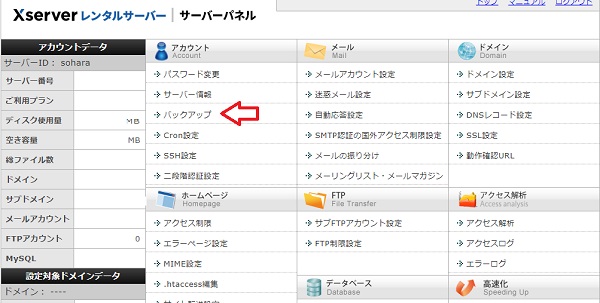
Xサーバー内で自動的にバックアップされるデータとは別に、自分のハードディスクやSSDなどにバックアップする場合のデータは、通常のデータとMYSQLの2種類があります。
Xサーバー内の自動バックアップシステムを万が一の保険とするならば、手元にありハードディスクやSSDには保管(バックアップ)する行為は、保険の保険です。
今回は、データとMYSQLのバックアップについて記載します。
手順は、Xサーバーにログインして、更に、バックアップデータとMYSQLをダウンロードして、万が一アクシデントがあった際に備えておきます。
今回は、この、バックアップデータを手元のハードディスクやSSDに保管する事項や手順を記事化します。
Xサーバーのサーバーパネルにログインします。
Xサーバーのサーバーパネルに、サーバーIDとサーバーパネルパスワードを入力してログインします。
Xサーバーのサーバーパネルとは、メールアカウントの作成・ドメイン設定の追加などサーバに関する設定を行うための管理システムです。
下記の画像のように、Xサーバーのサーバーパネルにログインします。
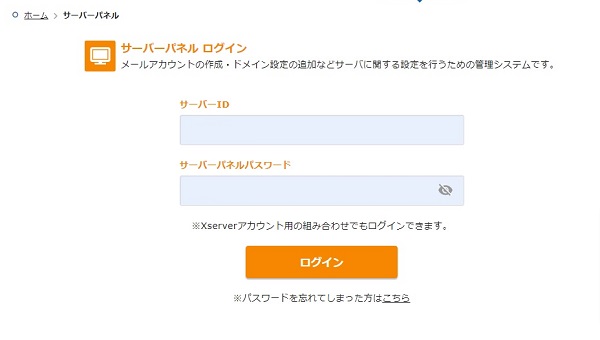
Xサーバーのサーバーパネル内で、赤い矢印のバックアップボタンをクリックする。
Xサーバーのサーバーパネル内に入ります。次に、下記の画像のように、赤いバックアップボタンをクリックします。
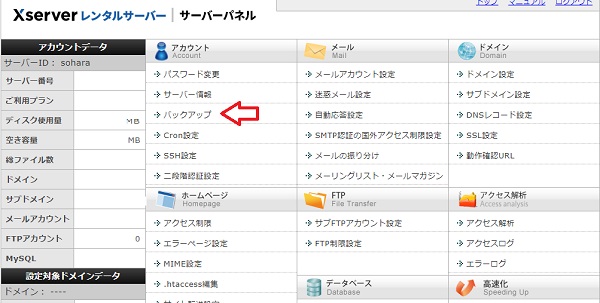
Xサーバーのサーバーパネルの手動バックアップデータボタンをクリックします。
Xサーバーのサーバーパネルの手動バックアップデータボタンをクリックします。 このボタンをクリックすると、バックアップデータを一括バックアップデータするか、個別にバックアップするかを選択できます。
赤い矢印のホームディレクトリはXサーバー内の以下のURLを全て一括でバックアップできます。
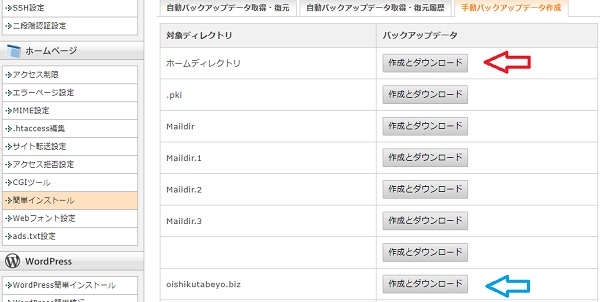
青い矢印は各個別のURLをバックアップします。
作業としては、赤い矢印の方が一括で、全部のバックアップを保存できるので、簡単、かつ、迅速です。
青い矢印の方は、他のURLは更新していないから、前回同様である場合。即ち、青い矢印のURLだけバックアップするような場合に最適です。
例えば、このサイトだけ保存しようとした場合は、下記の赤い矢印の画像のように、自分のパソコンにダウンロードされます。
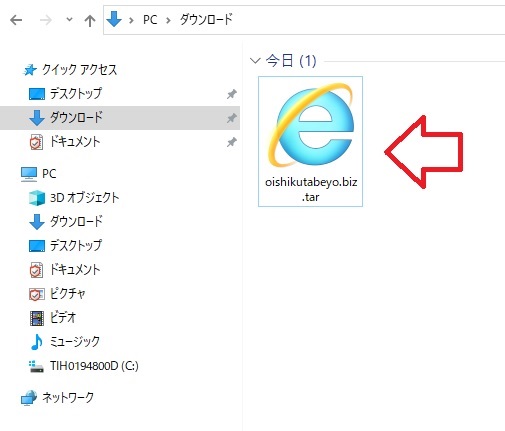
XサーバーからMYSQLをバックアップする。
サイト(ブログ)を完全に復元するには、バックアップデータの他に、MYSQLデータのバックアップが必要です。
XサーバーからMYSQLをバックアップするには、赤い矢印の部分にあるXサーバー内のサーバーパネルの中にあるデータベースのmySQLバックアップボタンをクリックします。
先に記載したバックアップは、複数のサイト(ブログ)の一括バックアップデータ保管がOKでしたが、MYSQLデータベースのバックアップデータ保存については、個別で行う方法しかありません。
したがって、MYSQLは、個別にバックアップし、ダウンロードします。
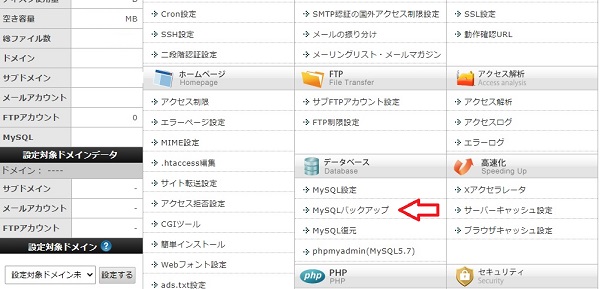
MYSQLは大きさ(サイズ)にもよりますが、gz形式にしなくてもOKです。
ただし、バックアップできないMYSQLのデータベースについては、下記のような場合があります。
対象データベースの容量が5GBを超えている場合、ダウンロードできません。
データベース容量が5GBを下回っていても、多量のレコードが存在する場合、ダウンロードに失敗する場合があります。
上記のように、通常のバックアップデータ保管の他に、MYSQLのバックアップデータを手元のハードディスクやSSDに保管して、すべて完了です。
Xサーバーでは、万が一に備えて、無料でバックアップデータを2種類保管していますが、時々でOKですので、ご自分の手元に保管しておくと、万全の構えになります。
